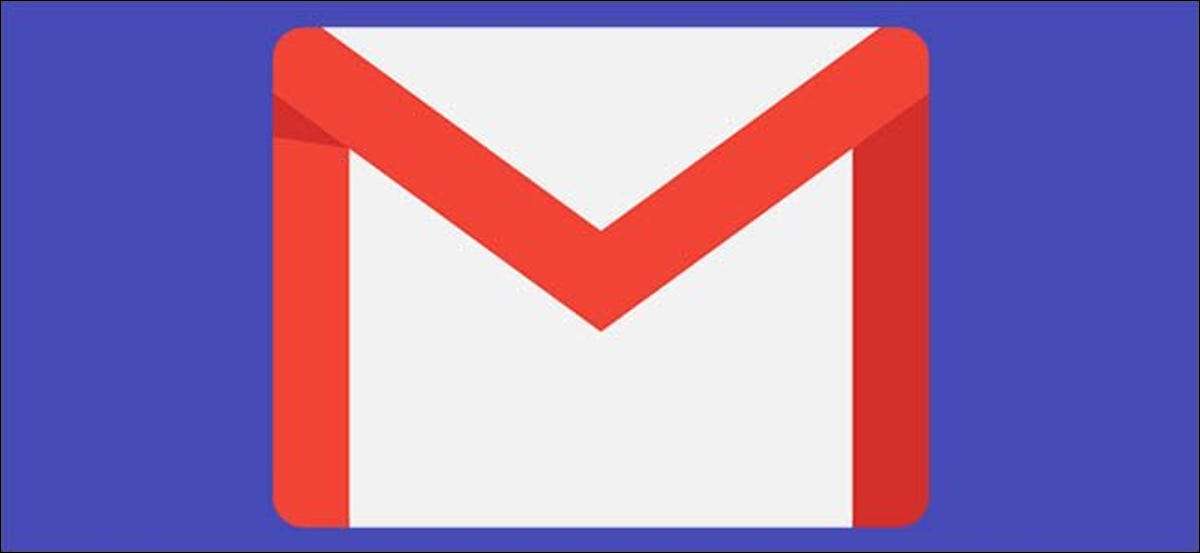
あなたのGmailのEメールは、Googleのサーバーに永遠に生きる必要はありません。 Gmailアカウント内のすべてをファイルとしてダウンロードし、それを閲覧可能な検索可能なオフラインアーカイブにダウンロードして、コンピュータでダウンロードする方法 - 簡単な方法です。
Google TaekoutであなたのEメールをダウンロードしてください
まず、Google Takeoutを通じてGmailアカウントのすべてのアーカイブをダウンロードしてください。 headう Google Takeoutのウェブサイト そしてあなたのGoogleアカウントでサインインしてください。
ここでダウンロードしたいものを選択してください。デフォルトでは、Googleアカウントに関連付けられているすべてのデータが選択されています。
Gmailのみをダウンロードするには、ページ上部にある[すべての]をクリックします。 「メール」の横にあるチェックボックスを下にスクロールして有効にしてGmailだけを選択します。
ノート: "mail"オプションには、メールアカウントのすべての電子メールとファイルの添付ファイルが含まれています。連絡先、タスク、カレンダーイベント、またはハングアウトチャット履歴などの他の関連データをダウンロードするには、リスト内の適切なオプションを選択します。
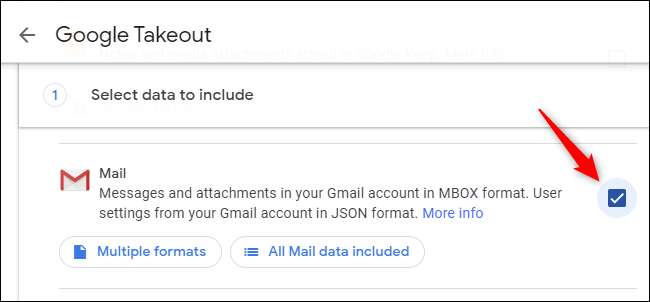
ダウンロードしたいものを選択したら、スクロールして[次のステップ]ボタンをクリックします。
残りのプロセスを経て、好きなオプションを選択し、[エクスポートの作成]をクリックします。アーカイブのサイズに応じて、ダウンロードするためのアーカイブを作成するのにいつかGoogleが取ることもあります。それが作成されたら、あなたのEメールのアーカイブをダウンロードするために1週間があります。

Google TaekoutファイルはZIPフォームになります。あなたがダウンロードするファイルは、 "Takeout - [何か] .zip"のようなものと名付けられます。
その内容を抽出してください あなたのお気に入りのファイルunchiver 。たとえば、Windows 10では、ZIPファイルを右クリックして「抽出」を選択して「抽出」ボタンをクリックすることができます。
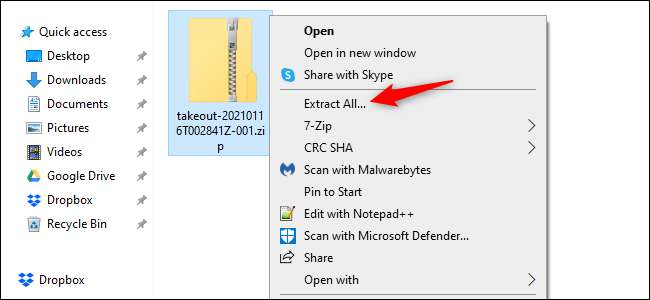
「テイクアウト」フォルダが入手できます。内側では、Mbox形式ですべてのGmail Emailsを保持する "Mail"フォルダがあります。
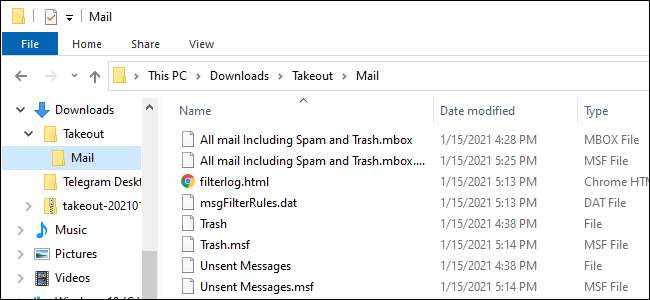
Gmailの電子メールをMozilla Thunderbirdにインポートします
Mozilla Thunderbird、無料でオープンソースの電子メールクライアントは、このEメールアーカイブを閲覧するための最良の方法です。続ける、 ダウンロードMozilla Thunderbird. 。 Windows、MacOS、およびLinuxで利用可能です。
このプロセスはThunderbirdで設定するのが少し混乱しているので、次のようにします。 ThunderbirdでMboxファイルを開くためのガイド 。あなたが完了したら、それはちょうど少数のクリックをするだけです、あなたはMozilla ThunderbirdのGmailアーカイブの内容を閲覧して検索することができます。
それは完全にオフラインで動作します - あなたは今度は任意のストレージデバイスにあなたのGmailアーカイブをバックアップし、あなたがその内容にアクセスするときはいつでもMozilla Thunderbirdを使用することができます。
関連している: mboxファイルを開く方法(Mozilla Thunderbirdを使用)

今も Googleアカウントを削除してください もし良かったら。しかし、あなたがそれを失うことではないようにあなたの地元のアーカイブを必ずバックアップしてください!







